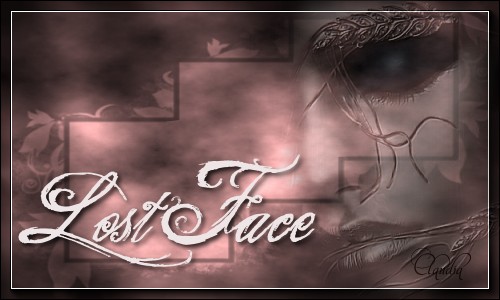 |
Deze tutorial is auteursrechtelijk beschermd door Sille's Bastelwelt, alle rechten voorbehouden.
Elke verspreiding, zonder voorafgaande schriftelijke toestemming is geheel verboden.
Elke gelijkenis met een andere tutorial is puur toeval.
Deze tutorial is geschreven in PSP 9, maar is makkelijk te maken in andere versies.
Ik heb de les gemaakt in PSP X6 op 08-10-2014.
Ik heb de persoonlijke toestemming van Sille om haar lessen te vertalen uit het Duits.
Wil je deze vertaling linken, dan moet je Sille daarvoor persoonlijk toestemming om vragen !!!
Ik ben alleen maar de vertaler, de auteursrechten liggen volledig bij Sille.
Vielen Dank Sille, das ich Ihnen schöne Lektionen im Niederländisch Übersetzen kann.
Claudia.
Wat hebben we nodig voor deze les :
-
De materialen uit het rar-bestand.
-
PSP X1, maar de les kan ook in een eerdere versie gemaakt worden.
Ik heb de les in PSP 16 gemaakt. - Animatie Shop
De gebruikte filters in deze les :
De materialen voor deze les kan je downloaden door op onderstaande button te klikken :
Klik op de onderstaande banner van Sille om naar de originele les te gaan :
 |
Het gebruikte font zit bij de materialen, installeer deze of open het buiten PSP en minimaliseer.
Steek het masker in de juiste map van jouw PSP versie.

1. Open een Nieuwe afbeelding van 750 x 600 px, transparant.
Neem een lichte Voorgrondkleur en een donkere Achtergrondkleur uit de tube.
De kleuren voor deze les zijn de volgende : Voorgrondkleur = #B27F7F

en deze als Achtergrondkleur = #000000 
Effecten - Insteekfilters - MuRa's Meister
- Cloud :
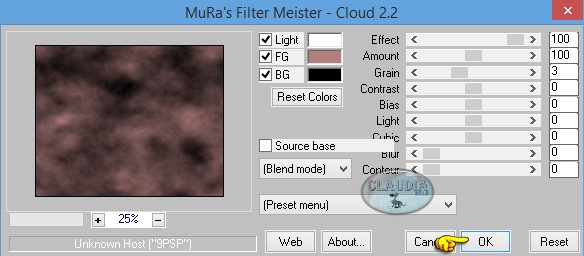 |
Effecten - Insteekfilters - Graphics Plus - Cross Shadow :
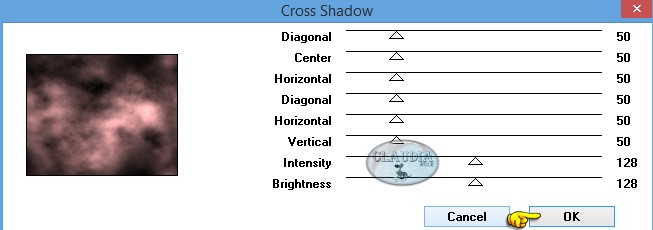 |

2. Open uit de materialen de tube : MASQURADE MDZ MIST.
Bewerken - Kopiëren.
Ga terug naar je werkje.
Bewerken - Plakken als nieuwe laag.
Afbeelding - Formaat wijzigen : 90%, formaat van alle lagen wijzigen niet aangevinkt.
Aanpassen - Scherpte - Verscherpen.
Plaats de tube rechts op je werkje :
 |

3. Lagen - Nieuwe rasterlaag.
Vul deze laag met de donkere Achtergrondkleur : #000000.
Lagen - Masker laden/opslaan - Masker laden vanaf schijf : gabeemask29
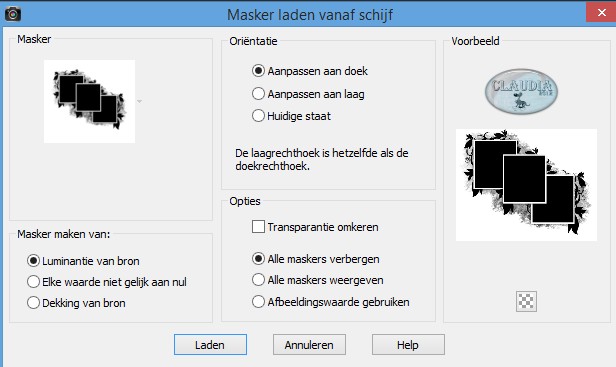 |
Lagen - Samenvoegen - Groep samenvoegen.
Afbeelding - Spiegelen.
Lagen - Eigenschappen : zet de Dekking van deze laag op 40%.
Afbeelding - Formaat wijzigen : 110%, formaat van alle lagen wijzigen niet aangevinkt.
Aanpassen - Scherpte - Verscherpen.
Activeer het Wisgereedschap (= gummetje) en wis de randen binnen het masker weg :
 |
 |
Wis ook de delen van het masker weg die over de vrouwtube komen :

4. Open uit de materialen de tube : Marif_2007_03Mars_misted_face0271.
Bewerken - Kopiëren.
Ga terug naar je werkje.
Bewerken - Plakken als nieuwe laag.
Afbeelding - Formaat wijzigen : 70%, formaat van alle lagen wijzigen niet aangevinkt.
Aanpassen - Scherpte - Verscherpen.
Plaats de tube links onderaan in het masker :
 |
Lagen - Schikken - Omlaag (de gezichtstube staat nu onder de maskerlaag).
Lagen - Eigenschappen : zet de Mengmodus van deze laag op Luminantie (oud).

5. Activeer de bovenste laag in het Lagenpallet (= Groep - Raster 3).
Open uit de materialen de tube : Misted By Sorensen_Designs - Tube May 25-07.
Bewerken - Kopiëren.
Ga terug naar je werkje.
Bewerken - Plakken als nieuwe laag.
Afbeelding - Formaat wijzigen : 60%, formaat van alle lagen wijzigen niet aangevinkt.
Aanpassen - Scherpte - Verscherpen.
Plaats de tube links bovenaan zoals op het voorbeeld :
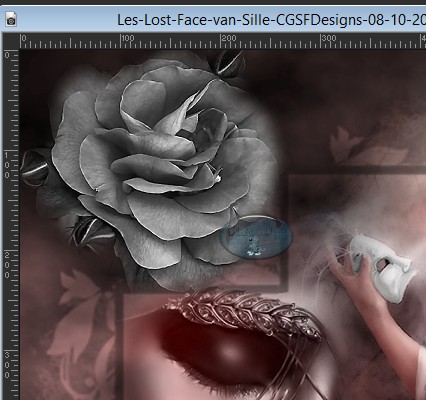 |
Lgen - Eigenschappen : zet de Mengmodus van deze laag op Luminantie (oud).

6. Activeer het Tekstgereedschap en met het font "the_King__26_Queen_font" (zit bij de materialen),
de grootte naar keuze"en met de Voorgrondkleur typ je de tekst "Lost Face" (of typ een tekst
die bij jouw werkje past). Typ de beide woorden apart !!!
(hieronder mijn instellingen voor het Tekstgereedschap)
 |
Klik met de rechtermuisknop op de beide tekstlagen in het Lagenpallet en kies daar de optie "Omzetten in rasterlaag".
Plaats dan de tekst "Lost" bovenaan en de tekst "Face" onderaan :
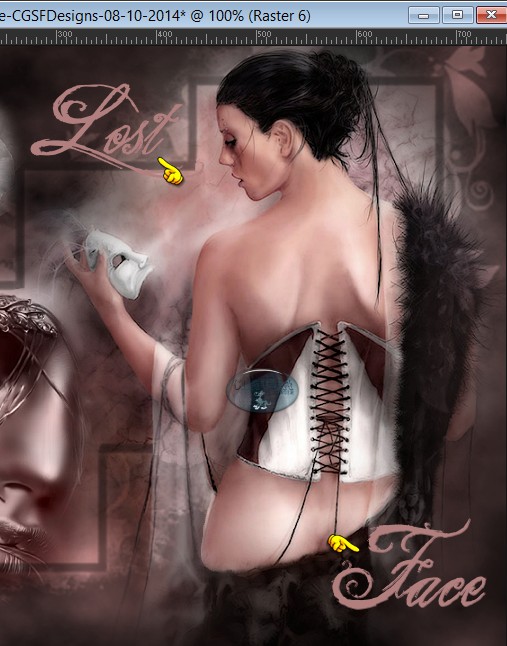 |
Lagen - Nieuwe rasterlaag en plaats hierop je watermerkje.
Lagen - Samenvoegen - ALLE lagen samenvoegen.

7. Afbeelding - Randen toevoegen : 1 px met de donkere Achtergrondkleur : #000000.
*****
Sla je werkje op als GIF-formaat en dan is deze mooie les van Sille klaar ☺


